Pada saat kita melakukan migrasi ke Zoho Secure Business Mail mungkin ada pengguna yang sebelumnya menggunakan Thunderbird dan ingin melanjutkan penggunaan Thunderbird. Pada Thunderbird yang lama ini pasti sudah ada daftar kontak alamat email yang pasti akan terus digunakan. Supaya kita dapat menggunakan kontak alamat email ini maka cara paling nyaman adalah menambahkan mail account pada Thunderbird yang sudah digunakan saat ini.
Konfigurasi IMAP Thunderbird untuk Zoho Secure Business Mail adalah seperti pada penjelasan-penjelasan berikut ini
- Aktifkan fitur IMAP pada https://mailadmin.zoho.com (Untuk Admin saja, user silahkan ke no 3)
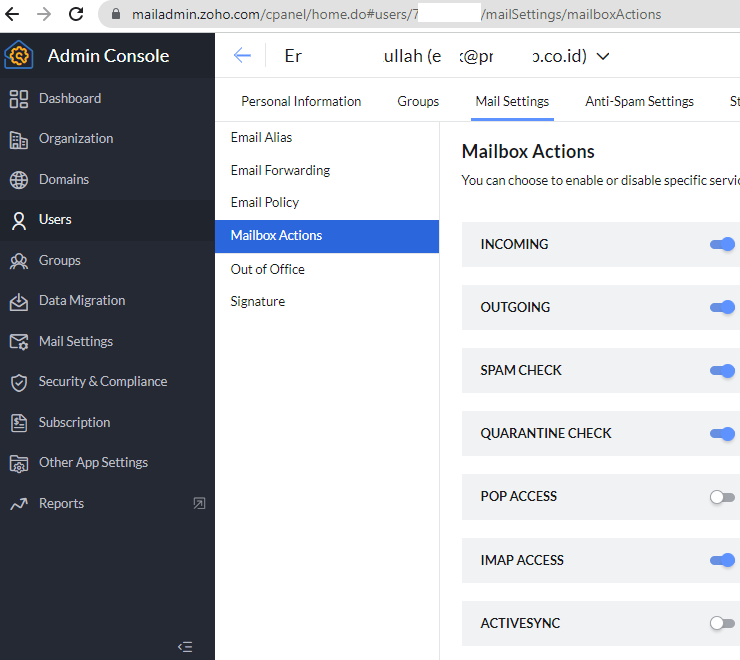
Tampak IMAP ACCESS sudah dihidupkan.

- Melihat seting IMAP dan SMTP (Untuk Admin saja, user silahkan ke no 3)
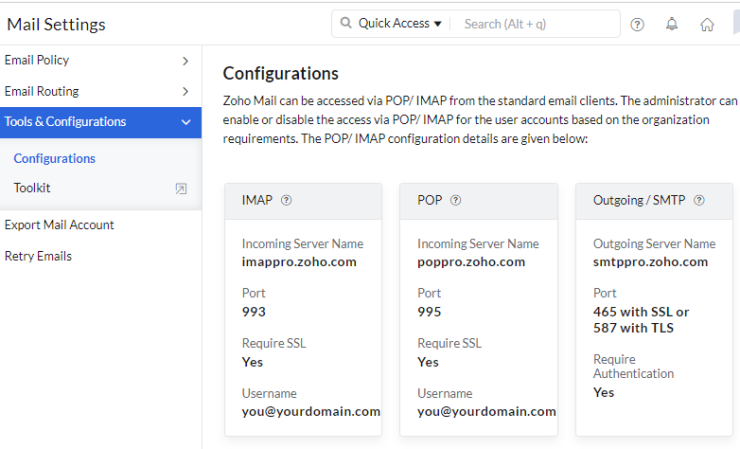
Pada di Mail Admin kita masuk ke menu Mail settings dan melihat seting IMAP dan SMTP.

- Masuk ke Thunderbird ke menu Account Setting
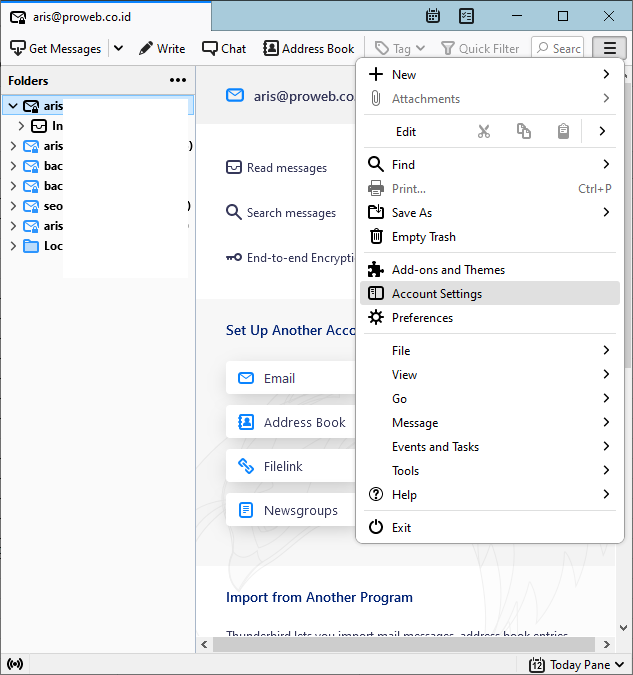
Kita kemudian menggunakan Thunderbird yang sudah ada akun kita dan masuk ke menu Account Settings seperti pada gambar di atas.

- Menambah akun, seting IMAP dan seting SMTP
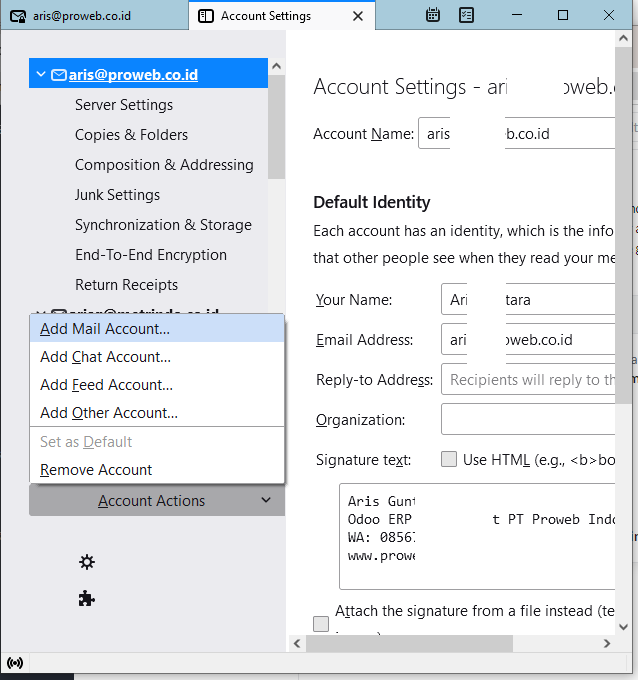
Kita melanjutkan dengan Add Mail Account.

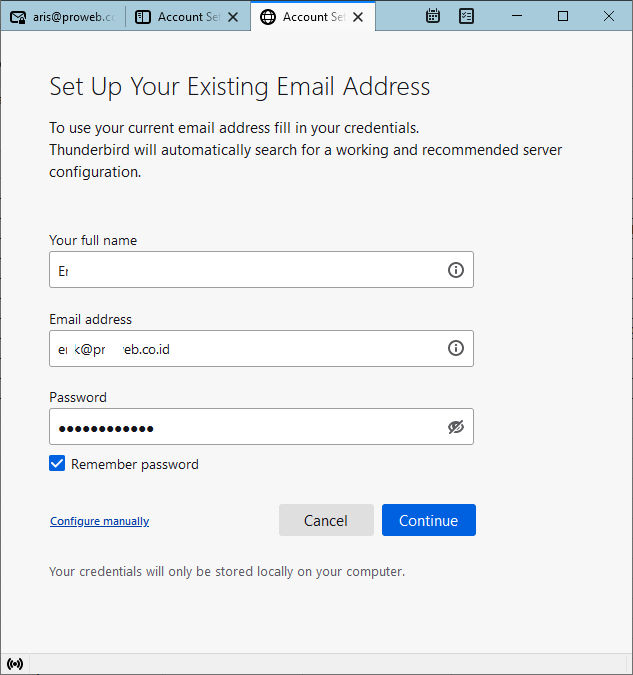
Kita kemudian memasukkan nama, email dan password kemudian mengklik ”Configure manually’.

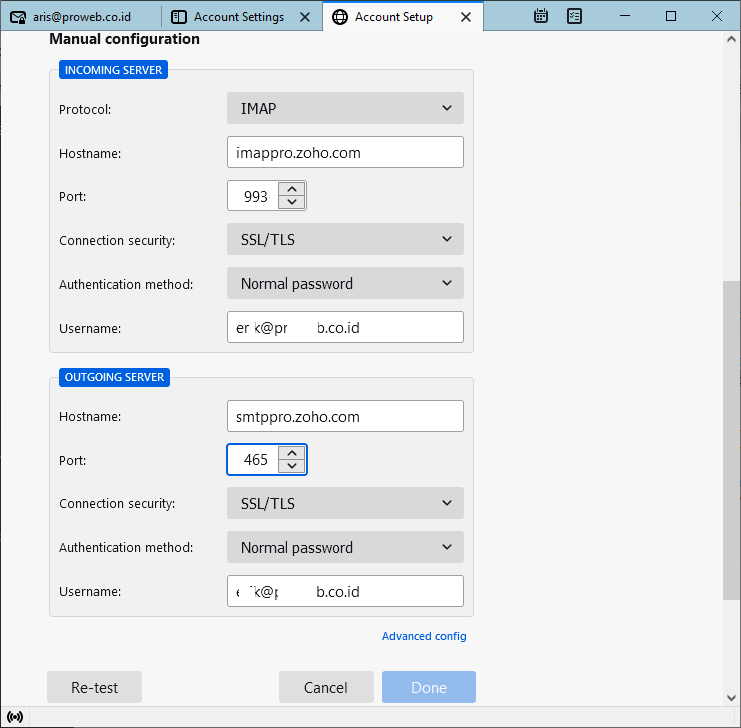
Kita kemudian memasukkan seting IMAP dan SMTP
Hostname IMAP: imappro.zoho.com, port 993 SSL, normal password.
Hostname SMTP: smtppro.zoho.com, port 465 SSL, normal password.

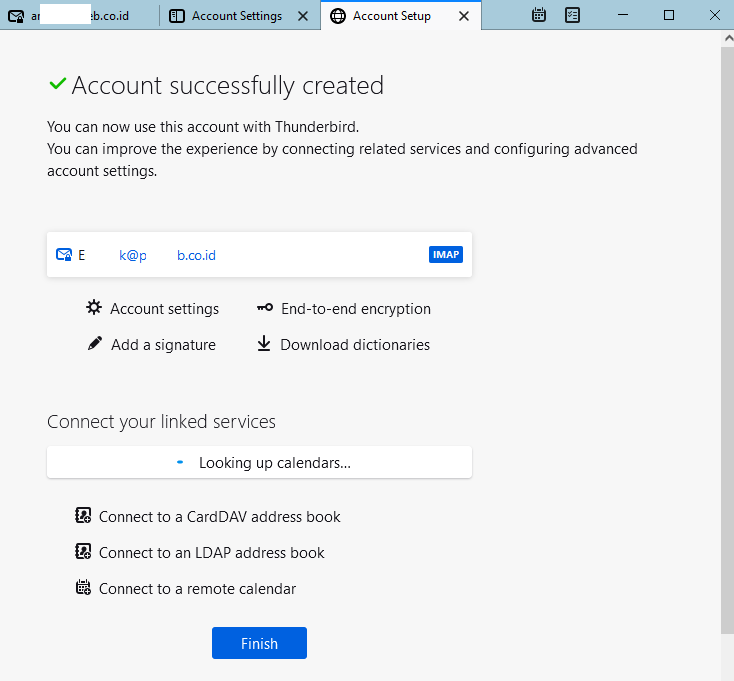
Tampak kita sudah berhasil menambahkan akun.

- Tampilan awal
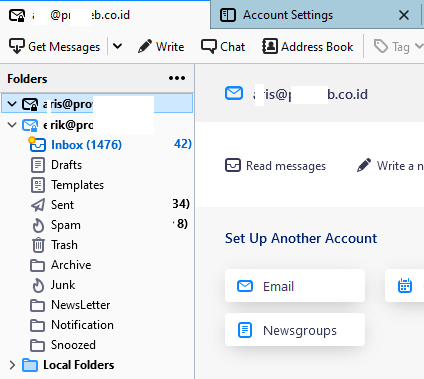

- Masuk ke folder Inbox
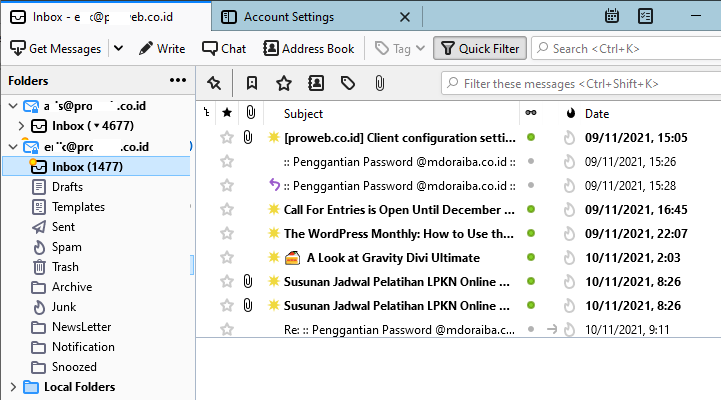
Kita masuk ke folder Inbox karena folder ini yang biasa kita buka, tetapi tidak semua email masuk ke folder ini sehingga kita perlu membuka folder yang lain. - Masuk ke folder Spam
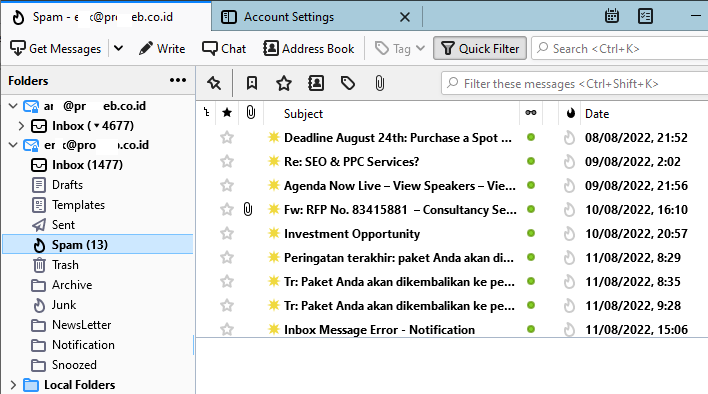
Kita perlu masuk ke folder Spam untuk melihat kemungkinan ada email penting yang masuk ke folder ini.

- Masuk ke folder Newsletter
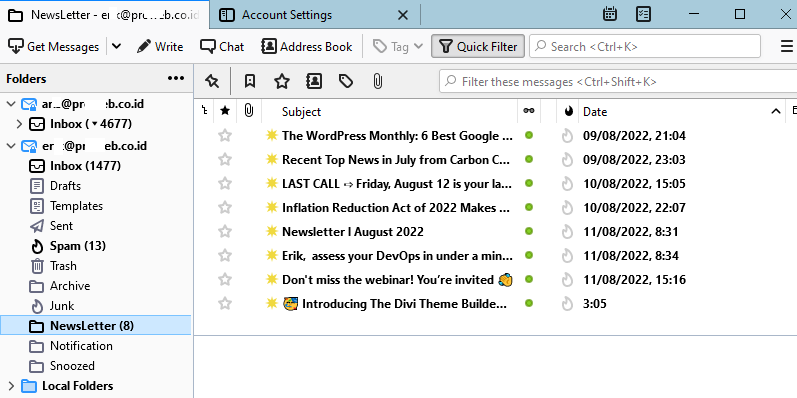
Kita perlu masuk ke folder Newsletter untuk melihat kemungkinan ada email penting yang masuk ke folder ini.

- Masuk ke folder Notification
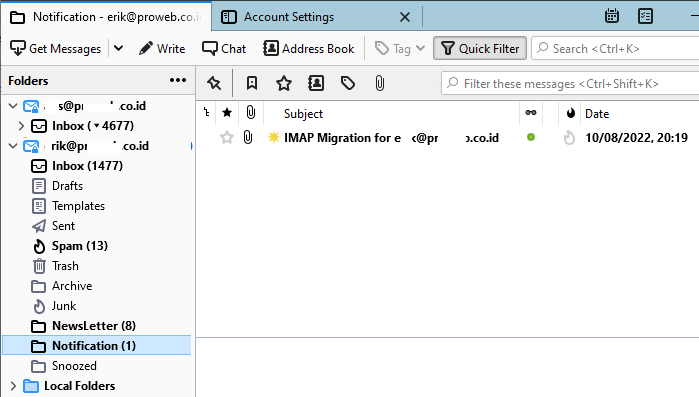
Kita perlu masuk ke folder Notification untuk melihat kemungkinan ada email penting masuk ke folder ini.
Catatan:
1. Jika menggunakan TFA maka silahkan menggunakan password yang ada pada Security – Application-Specific Passwords di accounts.zoho.com
2. Pastikan anda menggunakan akun yang baru pada Thunderbird ini, bukan akun yang lama
Informasi lebih lanjut silahkan mengunjungi
1. https://www.zoho.com/mail/help/thunderbird-imap-access.html
2. https://www.zoho.com/mail/help/smart-filters.html .
3. https://www.zoho.com/mail/help/adminconsole/two-factor-authentication.html .
Kunjungi www.proweb.co.id untuk menambah wawasan anda.

